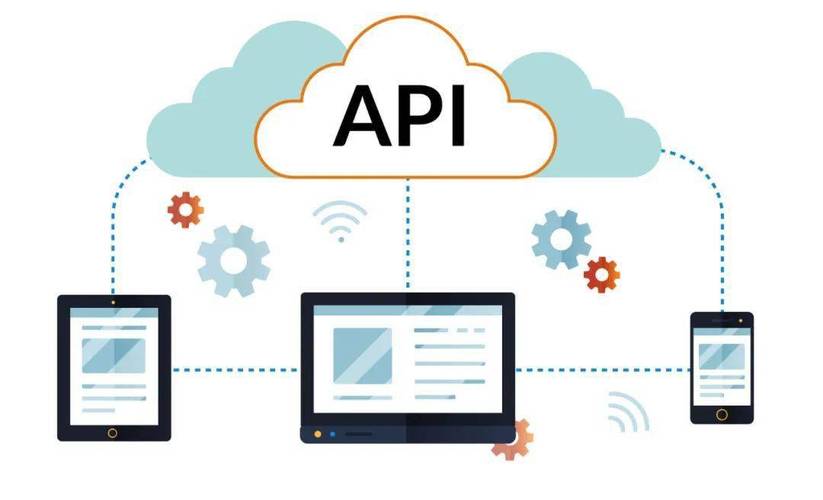stoplight协作平台
专用API
【更新时间: 2024.06.25】
Stoplight 是一个协作平台,为您的团队提供贯穿 API 生命周期的工具,帮助他们构建 高效优质 API。
每月39 美元
去服务商官网采购>
|
浏览次数
132
采购人数
0
试用次数
0
 SLA: N/A
SLA: N/A
 响应: N/A
响应: N/A
 适用于个人&企业
适用于个人&企业
试用
收藏
×
完成
取消
×
书签名称
确定
|
- API详情
- 定价
- 使用指南
- 常见 FAQ
- 关于我们
- 相关推荐


什么是stoplight协作平台?
Stoplight 以现代 API 工作流程为设计理念,提供直观的界面和周到的功能,为您的整个 API 设计生命周期提供支持。Stoplight 平台让技术和非技术利益相关者能够使用直观的界面在 OpenAPI 和 JSON Schema 中创建和协作 API 设计。免费开始使用或选择适合您和您的组织的计划 - 从个人到专业团队选项。无论您使用一个还是 1,000 个 API,与内部、外部或混合协作者合作,我们都让共享 API、跟踪更改、管理依赖项和使用样式指南变得轻而易举。
stoplight协作平台有哪些核心功能?
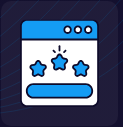 |
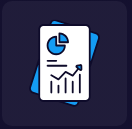 |
 |
创建成功的 API 程序对您的 API 程序采取主动的方法,以有效地创造一致的生产力并避免延误和超支的负面影响。 |
降低风险并提高投资回报率联网软件对于当今的消费者而言必不可少。避免造成巨大风险和投资回报率降低的混乱开发工作。 |
设计你的 API通过查看整个 API 目录、OAS 标准以及重用模型和组件的能力,每次都可以轻松创建高质量的 API。 |
stoplight协作平台的核心优势是什么?
 |
 |
 |
|
轻松设计和记录 API
使用可视化编辑器创建、原型化和共享 OpenAPI 描述和 JSON 模式。使用可编辑的 markdown 自动生成世界一流的文档。 |
鼓励一致性和重用
利用一流的指导方针和组件库优化小型和大型 API 团队的开发。轻松访问样式指南和可重复使用的组件。 |
增强协作
在 Git 上的中央事实源中协作完成 API 设计和文档。在 Stoplight 编辑器中跟踪设计评论。将评论集成到您当前的工作流程中。 |
 |
 |
 |
|
具有令人愉悦的开发人员体验的 API 文档
从您最喜欢的 VCS 创建最新 API 设计资产集合,例如 OpenAPI 描述、JSON 架构和文档。搜索、重用和管理 API。 |
维护中心事实来源
使用中央存储库构建内部和外部 API,用于存储所有 API 设计资产。轻松发现系统中现有的 OpenAPI 规范,并在 Stoplight 平台内进行管理。 |
由 OpenAPI 支持的模拟服务器可加快开发速度
让您的前端和后端团队使用托管的模拟服务器进行开发。Stoplight 通过根据 API 描述创建模拟服务器来补充您的工作流程。 |
在哪些场景会用到stoplight协作平台?
-
API设计协作:当团队需要共同设计、审查、修改和记录API时,Stoplight平台提供了直观的工具和界面,使得技术和非技术利益相关者都能够参与API的设计过程。
-
模拟服务器加速开发:对于需要模拟API响应以支持前端和后端开发的团队,Stoplight的模拟服务器功能可以根据API描述快速创建模拟环境,从而加速开发过程。
-
企业规模API管理:对于大型企业或开发团队,Stoplight Enterprise提供了企业级API管理能力,如跨团队扩展API设计工作、生成交互式文档、在中央存储库中管理API设计资产、执行标准以降低风险等。
-
API测试与验证:Stoplight平台可以与其他测试工具集成,帮助团队在API设计和开发过程中进行验证和测试,确保API的正确性和性能。
-
API发布与监控:一旦API设计完成并通过测试,Stoplight平台还可以支持API的发布和监控过程,确保API在生产环境中稳定运行,并收集和分析使用数据以进行持续优化。




步骤 1:在 Stoplight 中设置项目
- 前往https://stoplight.io/welcome
- 按照屏幕上的说明进行注册、创建工作区,然后登录工作区。
- 点击顶部的+ (添加项目)按钮添加新项目。为项目命名,然后单击创建 API 项目。
步骤 2:输入 API 概览信息
在本部分中,您将填充 API 概述部分中的字段,其中包括版本、名称、说明、安全性、联系人、许可证和其他一般详细信息。对于本教程,我们准备了示例信息,以便您轻松插入 Stoplight 编辑器。(注意:在蓝色可扩展部分中的示例信息中,对于没有名称的字段,标题位于 [括号] 中。)
要填充 API 概述:
- 在 Stoplight 侧栏中,单击API 概述。
- 使用下面灰色部分提供的信息在每个表单字段中输入信息
步骤 3:输入路径和参数信息
现在输入路径和参数信息:
- 在侧栏中,右键单击“路径”文件夹并选择“新建路径”。
- 输入天气并按回车键。
默认情况下,Stoplight 会为天气端点创建一个 GET 操作。在我们的例子中,这很有效,因为此端点有一个 GET 端点。但如果没有,您可以单击其他可用操作来创建这些操作的详细信息。
您可以删除默认/用户/{用户ID}和/用户和端点。右键单击每个端点并选择删除路径。
- 在主窗口(不是侧边栏)中,将路径的标题从“您的 GET 端点”更改为“天气”。
- 点击左上角的标签按钮,添加一个名为“天气端点”的标签。
步骤 4:了解如何重用参数
OpenAPI 规范允许您通过将信息存储在成分属性。在 Stoplight 编辑器中,您可以通过在侧栏的“参数”部分输入参数信息来重复使用参数。(在后台代码中,这些信息存储在成分。
为了了解其工作原理,让我们重新使用其中一个查询参数。
要重新使用参数:
- 右键单击侧边栏左下角的“参数”文件夹,然后选择“新建查询参数”。 (将显示类似于查询参数部分的参数部分。)
- 输入lon并按回车键。
- 填充隆此处的参数使用与之前相同的信息。
- 返回到天气 GET 端点中输入的上一个查询参数部分隆参数,然后单击该参数的参考按钮 参考按钮。
- 搜索“lon”并选择它。
- 当您将参数链接到引用时,图标将变为红色。
- 切换到代码编辑器并搜索隆。您现在将看到对组件的引用
步骤 5:输入响应和响应架构信息
作为此端点的最后一步,您需要输入响应信息。响应不仅包括示例响应,还包括描述响应的架构。架构描述了响应中的所有可能值、它们的数据类型以及这些值是否是必需的。
要在 Stoplight 中输入响应信息:
- 在端点的参数部分下方,单击+ Response按钮。然后单击此展开的 Response 部分中出现的+ Add Body按钮。
- 在 Schema 选项卡上,单击从 JSON 生成。
在这里,您将体验到 Stoplight 编辑器中最酷的功能之一。编辑器将自动根据示例 JSON 响应构建响应架构。
- 复制下面的示例回复。
- 将您复制的 JSON 粘贴到灰色区域中,其中显示“在下面粘贴或写一个 JSON 示例...”(首先删除空的花括号,然后粘贴您的示例。)
- 单击“生成”。Stoplight 会为您构建架构!
- 添加有关响应元素的更多详细信息:单击每个属性旁边的“描述”并添加描述。单击“其他属性”并在示例字段中添加示例。
步骤 6:预览、测试和发布输出
您已完成创建 OpenAPI 规范,因此让我们预览、测试和发布测试文档:
- 单击右上角的预览按钮。
- 在侧栏中,选择/weather端点。
- 点击屏幕顶部附近的“试用”选项卡。(请参阅下面的说明 - 由于 API 的 CORS 限制,此功能现在无法使用。)
- 输入您的 API 密钥应用程序ID参数。有关获取 OpenWeatherMap API 密钥的详细信息,请参阅获取 OpenWeatherMap API 密钥。(您也可以输入下图所示的 API 密钥。它不是文本,因为任何以文本形式打印的 API 密钥都会被供应商利用,然后被禁用。)
- 输入你的邮政编码压缩参数(例如 98058)。您可能需要滚动才能找到 zip 参数,因为它们按字母顺序排序。屏幕应如下所示
指南详情地址:https://stoplight.io/getting-started-with-stoplight




设计优先。开发更好。Stoplight是一个协作 API 设计平台,可让您构建出色的 API 并创建可扩展的 API 程序,以推动创新。
加入我们的团队
我们对 API 和员工充满热情。查看我们母公司SmartBear.com上的职位空缺。




步骤 1:在 Stoplight 中设置项目
- 前往https://stoplight.io/welcome
- 按照屏幕上的说明进行注册、创建工作区,然后登录工作区。
- 点击顶部的+ (添加项目)按钮添加新项目。为项目命名,然后单击创建 API 项目。
步骤 2:输入 API 概览信息
在本部分中,您将填充 API 概述部分中的字段,其中包括版本、名称、说明、安全性、联系人、许可证和其他一般详细信息。对于本教程,我们准备了示例信息,以便您轻松插入 Stoplight 编辑器。(注意:在蓝色可扩展部分中的示例信息中,对于没有名称的字段,标题位于 [括号] 中。)
要填充 API 概述:
- 在 Stoplight 侧栏中,单击API 概述。
- 使用下面灰色部分提供的信息在每个表单字段中输入信息
步骤 3:输入路径和参数信息
现在输入路径和参数信息:
- 在侧栏中,右键单击“路径”文件夹并选择“新建路径”。
- 输入天气并按回车键。
默认情况下,Stoplight 会为天气端点创建一个 GET 操作。在我们的例子中,这很有效,因为此端点有一个 GET 端点。但如果没有,您可以单击其他可用操作来创建这些操作的详细信息。
您可以删除默认/用户/{用户ID}和/用户和端点。右键单击每个端点并选择删除路径。
- 在主窗口(不是侧边栏)中,将路径的标题从“您的 GET 端点”更改为“天气”。
- 点击左上角的标签按钮,添加一个名为“天气端点”的标签。
步骤 4:了解如何重用参数
OpenAPI 规范允许您通过将信息存储在成分属性。在 Stoplight 编辑器中,您可以通过在侧栏的“参数”部分输入参数信息来重复使用参数。(在后台代码中,这些信息存储在成分。
为了了解其工作原理,让我们重新使用其中一个查询参数。
要重新使用参数:
- 右键单击侧边栏左下角的“参数”文件夹,然后选择“新建查询参数”。 (将显示类似于查询参数部分的参数部分。)
- 输入lon并按回车键。
- 填充隆此处的参数使用与之前相同的信息。
- 返回到天气 GET 端点中输入的上一个查询参数部分隆参数,然后单击该参数的参考按钮 参考按钮。
- 搜索“lon”并选择它。
- 当您将参数链接到引用时,图标将变为红色。
- 切换到代码编辑器并搜索隆。您现在将看到对组件的引用
步骤 5:输入响应和响应架构信息
作为此端点的最后一步,您需要输入响应信息。响应不仅包括示例响应,还包括描述响应的架构。架构描述了响应中的所有可能值、它们的数据类型以及这些值是否是必需的。
要在 Stoplight 中输入响应信息:
- 在端点的参数部分下方,单击+ Response按钮。然后单击此展开的 Response 部分中出现的+ Add Body按钮。
- 在 Schema 选项卡上,单击从 JSON 生成。
在这里,您将体验到 Stoplight 编辑器中最酷的功能之一。编辑器将自动根据示例 JSON 响应构建响应架构。
- 复制下面的示例回复。
- 将您复制的 JSON 粘贴到灰色区域中,其中显示“在下面粘贴或写一个 JSON 示例...”(首先删除空的花括号,然后粘贴您的示例。)
- 单击“生成”。Stoplight 会为您构建架构!
- 添加有关响应元素的更多详细信息:单击每个属性旁边的“描述”并添加描述。单击“其他属性”并在示例字段中添加示例。
步骤 6:预览、测试和发布输出
您已完成创建 OpenAPI 规范,因此让我们预览、测试和发布测试文档:
- 单击右上角的预览按钮。
- 在侧栏中,选择/weather端点。
- 点击屏幕顶部附近的“试用”选项卡。(请参阅下面的说明 - 由于 API 的 CORS 限制,此功能现在无法使用。)
- 输入您的 API 密钥应用程序ID参数。有关获取 OpenWeatherMap API 密钥的详细信息,请参阅获取 OpenWeatherMap API 密钥。(您也可以输入下图所示的 API 密钥。它不是文本,因为任何以文本形式打印的 API 密钥都会被供应商利用,然后被禁用。)
- 输入你的邮政编码压缩参数(例如 98058)。您可能需要滚动才能找到 zip 参数,因为它们按字母顺序排序。屏幕应如下所示
指南详情地址:https://stoplight.io/getting-started-with-stoplight






设计优先。开发更好。Stoplight是一个协作 API 设计平台,可让您构建出色的 API 并创建可扩展的 API 程序,以推动创新。
加入我们的团队
我们对 API 和员工充满热情。查看我们母公司SmartBear.com上的职位空缺。